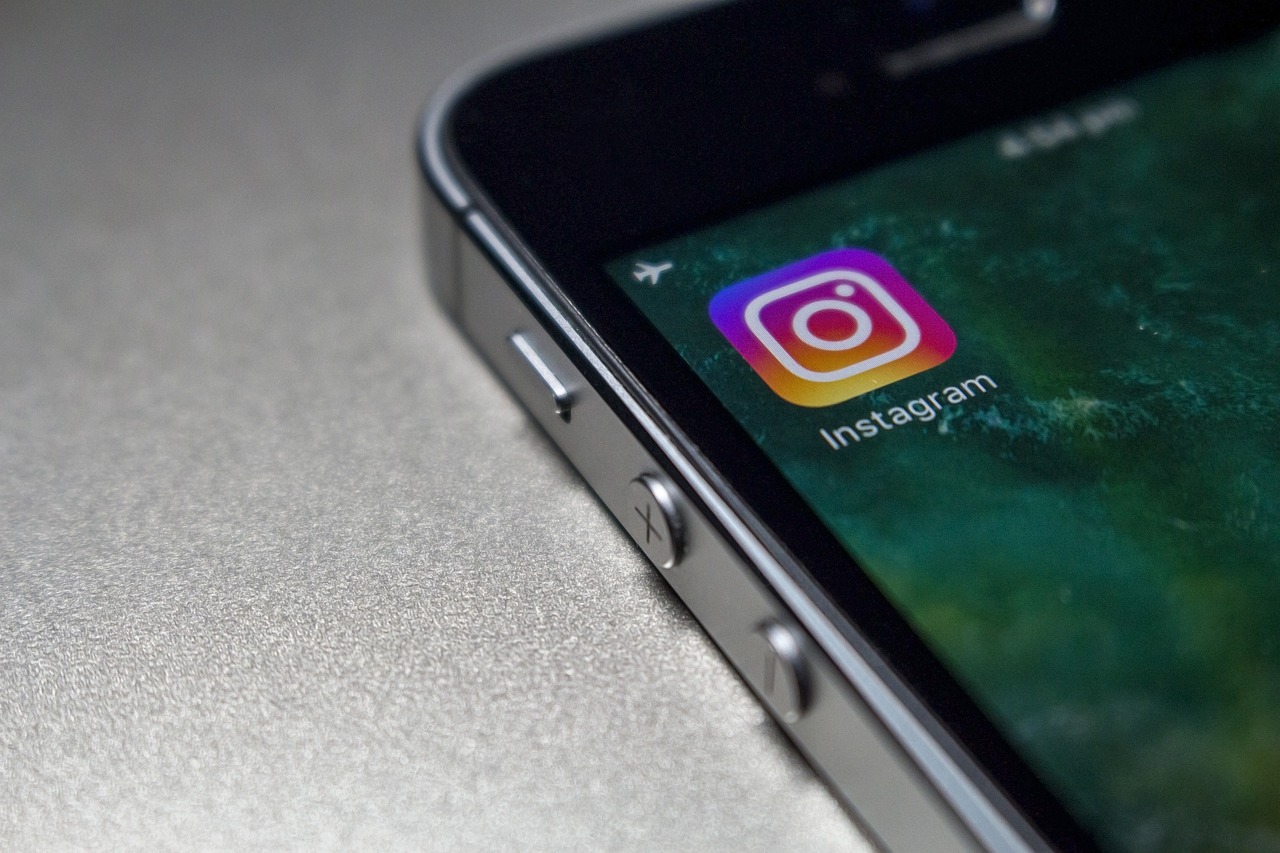Alexa est-elle toujours à l’écoute ? L’une des plus grandes plaintes et craintes quand il s’agit d’appareils intelligents est que les consommateurs ont l’impression que leur appareil est toujours à leur écoute.
Et si vous pensez que votre appareil Alexa écoute, vous n’avez pas tort. Selon un rapport récent, Amazon emploie des milliers de personnes pour écouter ce que vous dites à proximité d’un appareil Echo compatible Alexa. Les travailleurs transcrivent, annotent et commentent tout ce qu’ils ont appris dans le logiciel sous-jacent d’Alexa. Amazon affirme que cela ne se produit qu’avec un faible pourcentage d’enregistrements pour « améliorer l’expérience client ».
Les assistants intelligents comme Alexa sont censés écouter lorsqu’ils sont déclenchés par un mot de réveil ou une autre commande vocale. Nous voulons que nos lecteurs soient bien informés au sujet de leurs appareils et qu’ils soient à l’aise lorsqu’il s’agit de leur vie privée.
Voici un guide étape par étape sur la façon de désactiver l’écoute active
Etape 1 : Ouvrir l’application Alexa
Une fois que vous êtes dans l’application Alexa, cliquez sur Paramètres, compte Alexa et confidentialité Alexa dans le menu. La section de confidentialité d’Alexa vous donne la possibilité de revoir l’historique de votre voix, l’historique de vos alertes intelligentes, l’historique de vos appareils domestiques intelligents, vos permissions de compétences et la façon dont Alexa (et Amazon) utilise vos données.
Dans les prochaines étapes, nous nous pencherons sur chaque paramètre de confidentialité, y compris ce qu’il signifie et comment vous pouvez le personnaliser pour mieux l’adapter à vos besoins.
Etape 2 : Voir l’historique de votre voix
Cliquez sur « Consulter l’historique vocal » sur l’écran de confidentialité d’Alexa. Cette page vous permet de consulter un journal de votre historique vocal par période. Vous avez le choix entre Aujourd’hui, hier, cette semaine, ce mois-ci, tout l’historique et la personnalisation.
Le paramètre Personnalisé vous permet de définir une plage de dates spécifique par jour, mois et année.
Une fois que vous avez spécifié la période, vous obtenez une liste de toutes vos commandes Alexa. Cliquez-en un pour l’écouter – ou sélectionnez un ou plusieurs enregistrements – et supprimez-les. Si vous voulez supprimer tous vos enregistrements, choisissez « tout l’historique » pour la plage de dates, et vous aurez la possibilité de « supprimer tous les enregistrements pour tout l’historique ».
Etape 3 : Voir l’historique de vos alertes
Cliquez sur « Consulter l’historique des alertes intelligentes » sur l’écran de confidentialité d’Alexa.
Les » alertes » font référence à une activité que vous avez donné à Alexa la permission de détecter et comprennent des choses comme le bruit d’un bris de verre ou d’un détecteur de fumée. Tout comme les paramètres de l’historique vocal, l’application Alexa filtre l’historique des alertes par plage de dates et vous pouvez soit supprimer chaque journal d’alerte individuellement, soit tous les supprimer en même temps.
Étape 4 : Voir l’historique de vos appareils Smart Home
Cliquez sur « Gérer l’historique des appareils domestiques intelligents » sur l’écran de confidentialité d’Alexa.
Alexa recueille des informations sur les appareils résidentiels intelligents tiers que vous connectez à votre haut-parleur intelligent Amazon (cherchez un produit avec PicClick !). Il recueille des détails comme si un interrupteur d’éclairage intelligent est allumé ou éteint et votre température de consigne préférée pour votre thermostat intelligent.
Sélectionnez « Supprimer l’historique des smart homes » pour supprimer ces données de l’application Alexa.
Etape 5 : Voir les permissions de vos compétences
Cliquez sur « Gérer les permissions de compétences » sur l’écran de confidentialité d’Alexa.
C’est la section qui détermine les informations que vous partagez avec les différentes compétences Alexa que vous utilisez. Tu pourrais partager beaucoup de tes détails avec Alexa sans même t’en rendre compte.
Les autorisations comprennent tout, de votre adresse civique à votre pays et code postal, en passant par votre nom, votre numéro de téléphone et votre adresse électronique. Sélectionnez chaque permission individuellement pour voir quelle compétence possède quelle information.
Etape 6 : Voir comment Alexa utilise vos données
Cliquez sur « Gérer comment vos données améliorent Alexa » sur l’écran de confidentialité d’Alexa.
Cet écran explique comment Amazon peut utiliser vos enregistrements vocaux pour créer de nouvelles fonctions Alexa. Le libellé d’Amazon dans l’application est : « La formation d’Alexa avec des enregistrements d’un large éventail de clients contribue à assurer le bon fonctionnement d’Alexa pour tous. Lorsque ce paramètre est activé, vos enregistrements vocaux peuvent être utilisés dans le développement de nouvelles fonctionnalités. »
Pas d’accord avec ça ? Basculez l’interrupteur pour désactiver le réglage.
Amazon utilisera également les messages que vous envoyez via Alexa pour « améliorer la précision de la transcription ». Comme pour les enregistrements vocaux, actionnez l’interrupteur pour désactiver le réglage.